
Bagaimana untuk memulihkan pemacu optik pengurus sumber sistem Windows 10 yang hilang? Memandangkan penggunaan komputer semakin tinggi dan lebih tinggi, kadangkala kita mungkin menghadapi masalah menyediakan pemulihan pemacu optik hilang pengurus sumber sistem Windows 10 jika kita perlu menyediakan pemulihan pemacu optik yang hilang pengurus sumber sistem win10, kita mesti Bagaimana menangani masalah pemacu optik pengurus sumber sistem Windows 10 yang hilang? Ramai rakan tidak tahu bagaimana untuk beroperasi secara terperinci Editor telah menyusun langkah-langkah untuk memformat pemacu C dalam win11 di bawah.

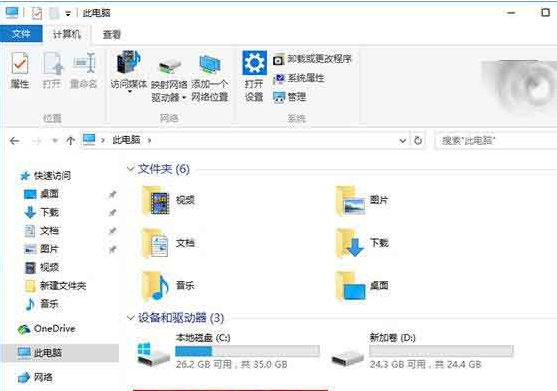
Anda boleh menggunakan kaedah mengubah suai pendaftaran untuk menyelesaikan masalah, tetapi IT House mengingatkan anda bahawa anda mesti membuat sandaran pendaftaran sebelum mengubah suai untuk mengelakkan kesilapan yang disebabkan oleh operasi sukar dipulihkan.
Kaedah khusus adalah seperti berikut: 、 1. Selepas memasukkan Regedit dalam bar tugas Cortana, tekan Enter untuk memasuki editor pendaftaran
2. Kedudukan ke
HKEY_LOCAL_MACHINESYSTEMCONTROLSEETSATAPI
, klik pada PI,pada bahagian kanan. ditunjukkan di bawah), bernama Controller0
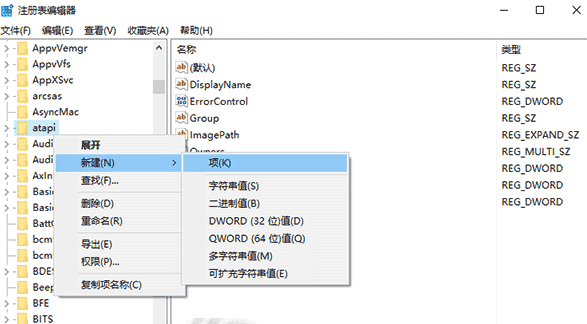 4. Cipta nilai DWORD (32-bit) bernama EnumDevice1 dan tetapkan data berangkanya kepada 1, seperti yang ditunjukkan dalam rajah -
4. Cipta nilai DWORD (32-bit) bernama EnumDevice1 dan tetapkan data berangkanya kepada 1, seperti yang ditunjukkan dalam rajah -
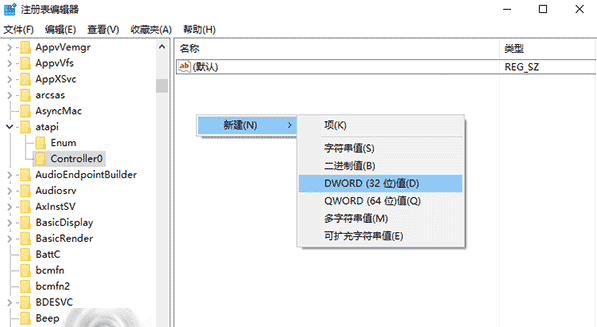
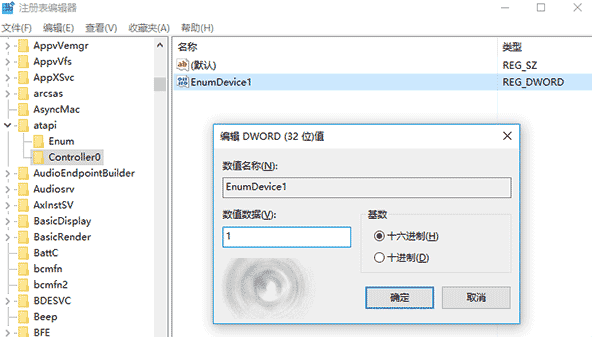
Jika kaedah di atas tidak menyelesaikan masalah, anda boleh mengubahsuainya lagi Kaedahnya adalah seperti berikut:
1. Selepas memasukkan regedit dalam bar tugas Cortana, tekan Enter untuk memasuki editor pendaftaran
2. Cari HKEY_LOCAL_MACHINESYSTEMCurrentControlControlCurrentControl 4D36E965- E325-11CE-BFC1-08002BE10318}
3. Cari dan alih keluar UpperFilters dan LowerFilters, seperti ditunjukkan di bawah -
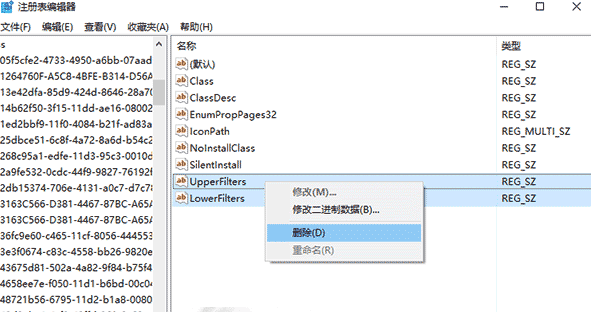
4. Mulakan semula komputer 🜎
untuk mencari optik hilang pemacu Pengurus Sumber Sistem Windows 10 Kembali ke - Langkah terperinci untuk memulihkan pemacu optik pengurus sumber sistem Windows 10 yang hilang] Semua kandungan ada di sini, lebih banyak tutorial menarik tersedia di tapak ini!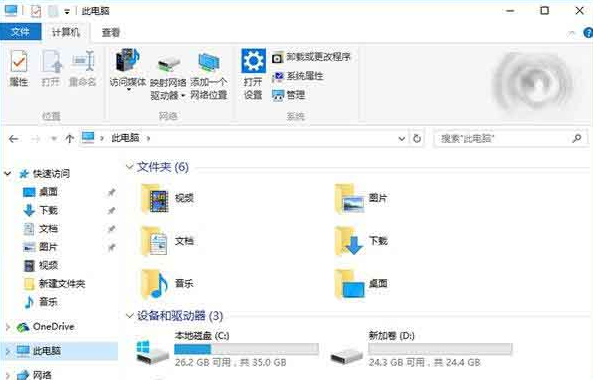
Atas ialah kandungan terperinci Bagaimana untuk memulihkan pemacu optik pengurus sumber sistem Windows 10 yang hilang. Untuk maklumat lanjut, sila ikut artikel berkaitan lain di laman web China PHP!
 Apakah pemacu optik
Apakah pemacu optik
 Perbezaan antara eksport dan eksport lalai
Perbezaan antara eksport dan eksport lalai
 bagaimana untuk menyembunyikan alamat ip
bagaimana untuk menyembunyikan alamat ip
 Apakah teras sistem pangkalan data?
Apakah teras sistem pangkalan data?
 Pengenalan kepada mata wang digital konsep dex
Pengenalan kepada mata wang digital konsep dex
 Bagaimana untuk menyelesaikan ralat pangkalan data discuz
Bagaimana untuk menyelesaikan ralat pangkalan data discuz
 Bagaimana untuk membuka fail vcf dalam windows
Bagaimana untuk membuka fail vcf dalam windows
 0x00000006 Apa yang perlu dilakukan jika pencetak tidak dapat disambungkan?
0x00000006 Apa yang perlu dilakukan jika pencetak tidak dapat disambungkan?




